u盘、内存卡的六大数据恢复工具哪个好大比拼
你的U盘或内存卡损坏了?你的数据丢失了么?那么下面这些软件,应该可以帮助你挽救那些宝贵的数据。
随着U盘和内存卡容量越来越庞大、价格越来越便宜,人们更容易由它们来存储海量数据,但是也极容易误删数据或者遇到小问题。而如果你有长时间保存这些数据的习惯,比如说没有将照片从相机的内存卡倒出来,将来某个时候几乎肯定会发生灾难。之后会有什么后果呢?
虽然外面的数据恢复软件包不计其数,但是大多数的功能基本上是从系统驱动器恢复数据。本文从它们从闪盘和内存卡等移动存储设备恢复数据的效果有多好这一方面评测了下列六款软件包:CardRecovery、PhotoRec(TestDisk)、Recover My Files、Recuva、Remo Recover和Undelete 360。
移动存储设备会给数据恢复工具带来独特的挑战。没有合适分区数据的设备损坏后,可能无法正确挂载上去,不可能由需要驱动器号的工具来恢复。相机所用的内存卡可能使用奇怪的格式来存储数据,比如佳能的CR2原始图片格式,这是TIF格式的一种定制版本。
测试方法
为了测试,我用了两个存储设备:创见8GB SDHC卡(Class 6)和8GB金士顿DataTraveler闪盘。两者都采用FAT32进行了格式化,里面装有5.8GB文件,包括多种格式(JPG、GIF、PNG和 Photoshop)的图片文件、音频文件(可变码率MP3)、微软Office文档、ZIP压缩文件和PDF文件。
我在测试这两种设备时使用了这些恢复软件的Windows版本。(其中一些软件还提供面向其他平台的版本,但我没有进行测试;这在每项测评的开 头部分均有提及。)测试内容包括:选择性地擦除和恢复文件;快速格式化后(只是目录信息被擦除,而不是磁盘上的每个块都被擦除),试图恢复所有文件。
CardRecovery
•开发商:WinRecovery Software
•价格:39.95美元
在本次测评的这几款软件中,CardRecovery的目标最单一:它的用途主要是从相机所用的内存卡中恢复文件。它能处理的文件类型只有 JPG和RAW格式图片文件以及几种视频和音频文件(如AVI、MPG、MOV、MP3和WAV)。它无法查找文档、压缩格式、一些图片格式(如 Photoshop或PNG)及其他日常类型的文件。
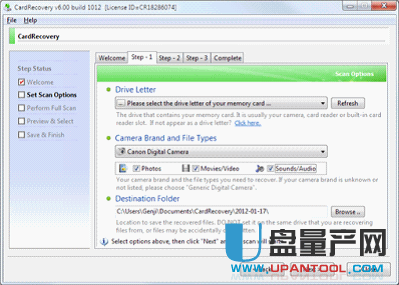
CardRevovery
至于优点方面,CardRecovery检测CR2文件的功能是我见过的最好的。此外,向导界面使得恢复过程相当容易。想开始扫描,只要输入驱动器号、相机品牌(可选)及/或文件类型(也是可选)以及用来保存恢复文件的目的地文件夹。
扫描结果逐渐显示,不过扫描过程中没有预览模式;因而,不停止扫描就判断某个文件是不是正是所要找的那个文件比较难。完全扫描我的每个8GB设备用时不到10分钟。
一旦扫描完毕,你可以预览JPG(但也只能预览JPG),软件窗口的大小没法调整,所以无法在屏幕上同时查看六个以上的缩略图。这使得RAW格式文件处理起来困难一点,特别是由于文件名并未恢复:仅仅恢复所有文件,稍后整理分类,可能比较容易。
由于CardRecovery只能处理有驱动器号的设备,如果你处理的内存卡其分区信息已损坏,因而无法被分配驱动器号,它可能就没有多大用处。(相比之下,PhotoRec能处理任何设备,哪怕没有分区数据。)
CardRecovery提供的免费试用版可以扫描介质、查找丢失的文件,但你必须购买完整正式版,才能恢复文件。
结论
如果迅速从相机恢复数据是当务之急,售价40美元的CardRecovery可能物有所值。由于试用版让你可以预览已恢复的文件,可以先试一下试用版,看看它是否适合你的要求。
•开发商:Christophe Grenier
•价格:免费
•操作系统:DOS、Windows 98及更高版本、Mac OS X和Linux(2.4 /2.6内核)
PhotoRec 是一款用于恢复硬盘、光盘中丢失的视频、文档、压缩包等文件,或从数码相机存储卡中恢复丢失图片的数据恢复软件(因此,该软件命名为Photo Recovery这个名字)。 PhotoRec忽略文件系统,能直接从介质底层恢复数据,因此,在介质的文件系统严重破坏或被重新格式化后,它也能进行数据恢复。
PhotoRec是一款免费的开源、跨多平台的数据恢复软件,受GNU General Public License (GPLV v2+) 的保护. PhotoRec 是TestDisk的伴侣程序, Testdisk是一款支持多种文件系统的丢失分区恢复,并能修复不可启动的磁盘的数据恢复软件。
出于安全考虑, PhotoRec以只读方式来访问您要恢复数据所在的磁盘或存储卡介质。
从某些方面来看,PhotoRec是这次测评中功能最强大的软件。它能从几乎任何设备恢复文件,无论有没有用驱动器号来挂载、有没有分区,或者 甚至有没有格式化。PhotoRec提供了面向Windows、Linux和Mac OS X多个平台的版本。开发商声称,该软件能够检测和恢复的文件类型超过390种,而不是所其名称所表示的那样只能检测和恢复照片。不过,非常简朴的界面可能 让期望漂亮图形界面的用户颇为扫兴。
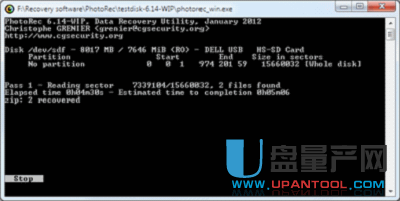
PhotoRec
启动PhotoRec后,会看到一份列表,列出了系统的所有可用存储设备:硬驱、连接的可移动驱动器或加装的卡底座,但联网驱动器不在其中。选择一个设备和分区,设置搜索选项(就基本的恢复而言,默认设置就行),并挑选用来保存恢复文件的地方,剩余操作就完全自动化。
如果需要,可以暂停恢复过程,稍后恢复操作;如果恢复所需的时间估计数小时(估计很准),更是如此。完全扫描我的每个8GB设备只用了约10分钟,不过“恢复格式化”选项(详见下文)所需时间很可能增加一倍。
恢复搜索既可以在标为闲置空间的空间上进行,也可以在整个驱动器上进行,不管里面已经有什么文件。与之密切配合的一项功能是“恢复格式化” (unformat)功能,它可以分析整个驱动器的文件系统结构,而不是只是逐个磁盘块查找有效文件。如果你想恢复目录,而不是仅仅恢复文件(不过总的来 说,能恢复文件我就很满意了),这项功能很有用。
甚至有可能从分区已损坏或目录信息错误的设备恢复文件。如果你查找的文件不在PhotoRec的特征字典里面,还可以把你自己的自定义文件类型添加到软件中。
PhotoRec恢复了我要找的每个文件,不过文件名并未恢复,CR2文件也未挽救过来,除非我启用专家选项,挽救“损坏”的文件(可能是由于 它们被认为是损坏的TIF文件)。此外,尽管PhotoRec在Windows上运行,但别指望有图形用户界面(GUI):它只有命令行接口。
你还要密切关注每一个可用的菜单选项,因为一些最重要的选项不是很明显。最后,联机文档不尽如人意:比如说,FAT32恢复格式化命令等选项在里面没有清楚地给予解释。
结论
PhotoRec没有图形用户界面,可能会吓跑一些人,但是这款软件绝对功能强大、异常灵活,这点不可否认。我建议高级用户可以入手;他们不会后悔为充分利用该软件而另外付出的努力。
Recover My Files
•开发商:GetData
•价格:69.95美元(标准版);99.95美元(专业版);299美元(技术员版)。提供免费试用版(只能预览文件)
Recover My Files分好几个不同版本。我测评的版本(69.95美元)可帮助你从传统的FAT/NTFS分区恢复众多类型的文件;还有专业版(99.95美元)和 技术员版(299美元),它们都增添了对HFS和RAID的支持。技术员版还包括一只USB硬盘加密狗,可以激活该软件。如果只需恢复图片文 件,GetData还提供一款名为Recover My Photos的软件,售价39.95美元。
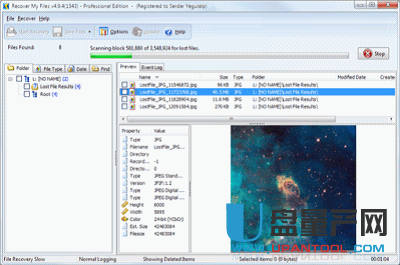
Recover My Files
启动后,Recover My files提供两个选择:恢复单个文件,或者从整个驱动器(比如分区损坏的驱动器)恢复文件。前者只是扫描目录结构,查找已删除文件的痕迹;后者深度扫描整个文件系统,试图重新构建丢失的分区或目录结构。
深度扫描的优点在于它可以调整。默认扫描方式查找常见类型的文件,比如图片、文档和音乐。最全面的扫描运行起来比较慢,可能还会发出更多的误 报,但是它尽量种类范围广得多(尽管不大常用)的文件类型,比如数据库文件或字体。如果你想,要是知道找哪些类型的文件,还可以侧重搜索特定类型的文件, 从而加快搜索速度。(PhotoRec中有同样这种功能,但Recover My Files用起来方便得多)。
扫描过程中发现的文件会出现在软件窗口左边的目录树中;如果有预览的话,还显示预览。如果你要找的文件早早出现,可以终止扫描,只恢复所需的文件。“Search”(搜索)选项卡还让你可以根据不同标准来搜出文件,包括某个文件里面的数据(如关键字短语)。
一旦你标记了压根恢复的文件,它们就能保存到其他任何设备上,最后以表格形式列出保存过程中出现的问题(如路径名太长、文件因冲突而自动更名等)。
扫描我的8GB内存卡和闪盘用了9分18秒,但这是在只启用最基本的文件恢复选项情况下的结果。如果我想恢复CR2文件,就要扩大搜索范围,添 加这种文件,因为CR2格式不在默认的文件集中。这番扫描用时约18分钟。如果扫描该软件支持的所有可能的文件类型,搜索过程就会延长到2小时18分(所 以你不难发现精准扫描可以节省时间。)
结论
GetData的Recover My Files价格不菲,这让人有点扫兴,但该软件在从我的测试介质搜索和恢复文件方面表现出色——只要你不介意耐心等待最好的搜索结果。
